Tambahkan aplikasi Pengaturan ke Panel Kontrol Klasik di Windows 10
Anda dapat menambahkan aplikasi Pengaturan ke Panel Kontrol Klasik di Windows 10 untuk kenyamanan Anda.
Sejak versi pertama Windows 10, dirilis pada Juli 2015, Microsoft secara aktif mencoba memigrasikan opsi Panel Kontrol Klasik ke aplikasi Pengaturan baru. Setelah enam tahun, banyak pengguna masih memilih Control Panel yang lama. Namun demikian, banyak pengaturan Windows 10 sekarang tersedia secara eksklusif di aplikasi Pengaturan baru. Dengan demikian, Microsoft membuat pengguna untuk menggunakan Panel Kontrol dan Pengaturan.
Iklan
Ada banyak cara untuk buka aplikasi Pengaturan di Windows 10. Jika Anda secara aktif menggunakan Panel Kontrol Klasik, Anda mungkin ingin menambahkan pintasan aplikasi Pengaturan ke yang sebelumnya. Bahkan, Anda bisa tambahkan apa pun yang Anda inginkan ke Panel Kontrol - aplikasi, file, folder, penyihir, dll. Misalnya, beberapa pengguna tambahkan MSCONFIG ke Panel Kontrol untuk akses lebih cepat.
Tip: Anda dapat meluncurkan aplikasi Pengaturan Windows dari mana saja di sistem menggunakan Menang + Saya jalan pintas.
Untuk menambahkan pintasan aplikasi Pengaturan ke Panel Kontrol, Anda perlu menerapkan tweak registri kecil. Yang dilakukannya hanyalah membuat pintasan lain di Panel Kontrol Klasik.
Tip: Berhati-hatilah dengan file registri, executable, dan pustaka DLL yang diunduh dari sumber yang tidak Anda percayai. Untuk memastikan file Registry aman, selalu periksa fungsinya. Untuk melakukannya, klik kanan file dan pilih Sunting. Windows akan membuka Notepad, di mana Anda dapat melihat apa yang dilakukan file registri saat diluncurkan.
Cara Menambahkan aplikasi Pengaturan ke Panel Kontrol Klasik
- Unduh file registri dalam arsip ZIP ini.
- Buka paket arsip ke folder mana pun yang Anda inginkan. Itu bisa berupa Desktop, Unduhan, Dokumen, dll.
- Buka blokir file yang diunduh jika diperlukan. Jika Windows 10 tidak mencegah Anda membuka arsip dan file registri di dalamnya, lewati langkah ini.
- Klik Tambahkan Pengaturan ke Control Panel.reg file dan konfirmasikan perubahan pada Windows Registry.
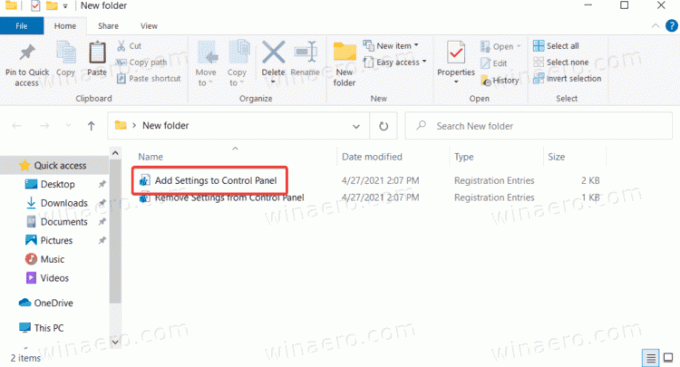
Hanya itu saja. Sekarang Anda dapat mengakses Pengaturan Windows dari Panel Kontrol Klasik. Jika Anda menggunakan tampilan Ikon Besar atau Ikon Kecil, entri Pengaturan akan ada di sana dalam daftar, bersama dengan applet lainnya.
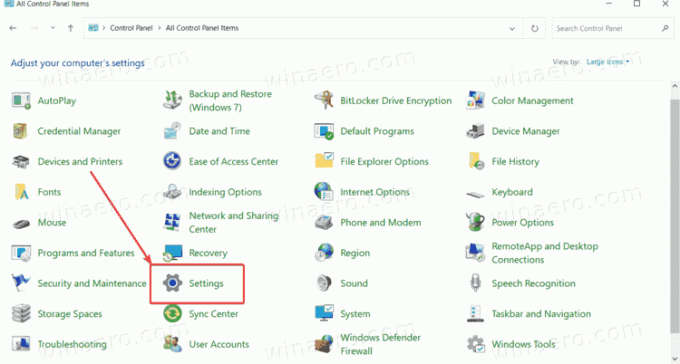
Jika Anda lebih suka tampilan Kategori, buka Sistem dan keamanan. Pengaturan Windows akan ada di bagian bawah daftar.
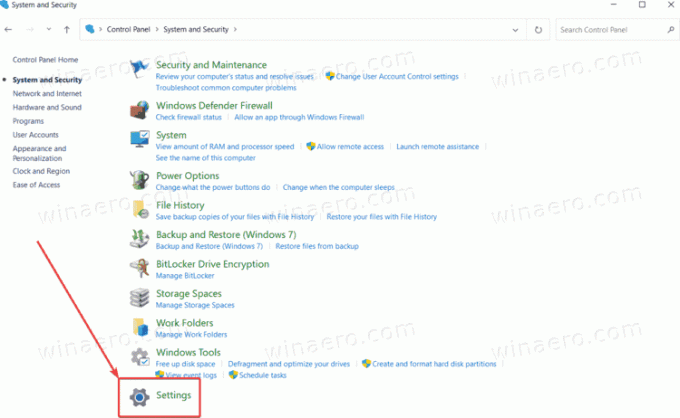
Hapus aplikasi Pengaturan dari Panel Kontrol Klasik
Untuk menghapus Pengaturan dari Panel Kontrol, Anda harus menggunakan file *.reg khusus yang disertakan dalam arsip yang sama yang telah Anda unduh. Cukup klik pada Hapus Pengaturan dari Control Panel.reg file dan konfirmasikan perubahan Registry.
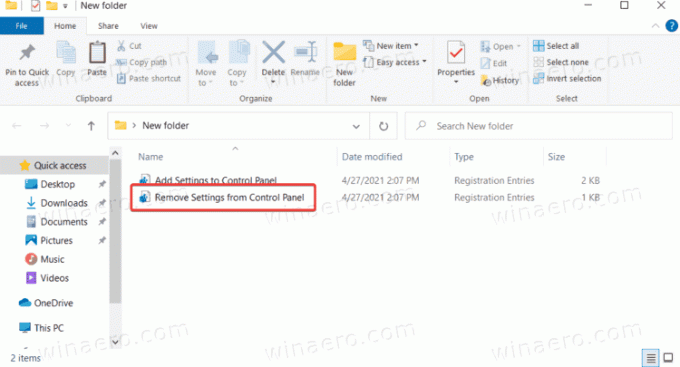
Selesai. Tidak perlu me-restart komputer atau shell explorer.


